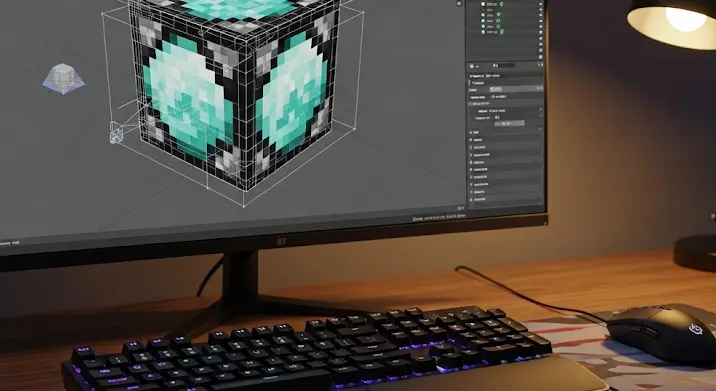
Üdvözöllek, Minecraft-rajongó és kreatív elme! Gondoltál már arra, hogy szeretnéd a kedvenc játékaidat egyedibbé tenni? Hogy ne csak a textúrákat cserélnéd le, hanem magukat a tárgyak és blokkok formáját is átalakítanád? Akkor jó helyen jársz! Ez a cikk a Minecraft 1.8.1 Resource Pack világába kalauzol el, azon belül is a 3D modell készítés izgalmas tudományába. A 1.8.1-es verzió azért különösen fontos, mert ez volt az első, amely hivatalosan támogatta az egyedi blokkmodelleket, megnyitva ezzel egy teljesen új dimenziót a játék testreszabhatóságában.
Ne ijedj meg, ha a 3D modellezés bonyolultnak tűnik! Bár némi türelmet és tanulást igényel, a folyamat egyáltalán nem lehetetlen, sőt, rendkívül szórakoztató és kifizetődő. Képzeld el, hogy a Minecraft világában a saját, egyedi formájú bútorokkal, szerszámokkal vagy akár növényekkel találkozol! Ez az útmutató végigvezet a teljes folyamaton, az előkészületektől a kész egyedi modellek játékba illesztéséig.
Alapok és Előkészületek: Mire lesz Szükséged?
Mielőtt belevágnánk a modellezésbe, győződjünk meg róla, hogy minden szükséges eszköz a rendelkezésünkre áll. Ez a folyamat nem igényel drága szoftvereket, sőt, a legtöbb ingyenesen elérhető:
- BlockBench: Ez a program lesz a legjobb barátod. Egy ingyenes, felhasználóbarát, vizuális 3D modell szerkesztő, amit kifejezetten Minecraft modellek készítésére terveztek. Szinte mindent megtehetsz vele, amire szükséged lesz. Letölthető asztali alkalmazásként vagy használható böngészőben is.
- Képszerkesztő szoftver: A modellek textúráihoz szükséged lesz egy képszerkesztőre. Ajánlott programok: GIMP (ingyenes és nyílt forrású), Paint.net (ingyenes), vagy ha van rá lehetőséged, Adobe Photoshop.
- Szövegszerkesztő: Bár a BlockBench elvégzi a JSON fájlok nagy részének generálását, néha szükség lehet manuális szerkesztésre. Egy egyszerű jegyzettömb is megteszi, de egy kódolásra optimalizált szerkesztő, mint a Notepad++ vagy a Visual Studio Code (ingyenesek), nagyban megkönnyíti a munkát.
- Minecraft 1.8.1 telepítés: Természetesen szükséged lesz a játékra a megfelelő verzióban a teszteléshez.
A Minecraft JSON Modelljeinek Boncolgatása: A Kód Nyelve
A Minecraft 3D modelljei nem hagyományos 3D formátumokban (pl. .obj, .fbx) tárolódnak, hanem speciális JSON formátumban. Ez a szöveges alapú formátum írja le, hogy a modell milyen kockákból (elemekből) áll, azok hogyan helyezkednek el, milyen textúra borítja őket, és hogyan viselkednek bizonyos körülmények között. Lássuk a legfontosabb részeket:
Minden modell egy gyökér objektumból áll, ami tartalmazhatja a következő kulcsokat:
parent: Ez egy opcionális kulcs, amivel egy másik modellre hivatkozhatunk. Ha megadjuk, az aktuális modell örökli a szülő modell minden tulajdonságát (elemek, display beállítások), amiket aztán felülírhatunk vagy kiegészíthetünk. Ez nagyszerű az optimalizálás és a hasonló modellek gyors létrehozása szempontjából.textures: Itt definiáljuk a modellben használt textúrákat. Kulcs-érték párok, ahol a kulcs egy belső név (pl. „all”, „side”, „particle”), az érték pedig a textúra elérési útja (pl. „minecraft:blocks/stone”). Fontos, hogy a textúrák elérési útjai a resource packassets/minecraft/textures/mappájához viszonyítva értendők.elements: Ez a legfontosabb rész, egy tömb, ami a modell összes kockáját írja le. Minden elem egy különálló JSON objektum, és a következőket tartalmazhatja:fromésto: Ezek a kulcsok határozzák meg a kocka méretét és pozícióját a modellben. Mindkettő egy háromtagú tömb[x, y, z]koordinátákkal, aholx,y,z0 és 16 közötti értékek, a Minecraft blokk 16x16x16-os rácsa szerint. Például"from": [0, 0, 0], "to": [16, 16, 16]egy teljes blokkot jelent.faces: Ez az objektum írja le a kocka minden egyes oldalát (north,east,south,west,up,down). Minden oldalon belül megadhatjuk:uv: A textúra (UV) koordinátái az adott oldalon. Ez is egy négytagú tömb[u1, v1, u2, v2]formátumban, aholu1, v1a textúra bal felső sarkának,u2, v2pedig a jobb alsó sarkának koordinátái a 0-16-os textúra rácson.texture: A textúra neve, amit atexturesrészben definiáltunk (pl."#all"vagy"#side").cullface: Opcionális. Meghatározza, hogy az adott felületet elrejtse-e a játék, ha egy adott irányban egy másik blokk van mellette (pl."cullface": "north"). Ez segíti a teljesítményt.rotation: Opcionális. Lehetővé teszi az adott felület textúrájának 90 fokos forgatását (0, 90, 180, 270).tintindex: Opcionális. Egy szám (0-tól kezdve), ami lehetővé teszi a felület színezését a játékban (pl. fű blokkok színezése a bióma alapján).
rotation: Opcionális. Ez a kulcs lehetővé teszi egy elem elforgatását a saját tengelye körül. Tartalmazza:origin: A forgatás középpontja[x, y, z]koordinátákban.axis: A forgatás tengelye ("x","y"vagy"z").angle: A forgatás szöge (-45,-22.5,0,22.5,45).rescale: Opcionális. Hatrue, akkor a kocka mérete is átméreteződik a forgatás után, hogy ne lógjon ki a 16×16-os mezőből.
display: Opcionális. Ez a rész határozza meg, hogy a modell hogyan jelenik meg különböző kontextusokban (pl. a játékos kezében, tárgykeretben, a földön dobva). Itt is forgatások, eltolások és méretezések adhatók meg.
Bár ez a JSON leírás elsőre ijesztőnek tűnhet, ne feledd, hogy a BlockBench vizuálisan generálja ezeket a fájlokat, így nem kell mindent kézzel megírnod. A megértés azonban segít a hibakeresésben és a finomhangolásban.
Eszközök a Munkához: A BlockBench Részletesebben
Ahogy említettük, a BlockBench a Minecraft 3D modellkészítés svájci bicskája. Kifejezetten Minecraft modellek, textúrák és animációk készítésére fejlesztették, így tökéletesen megérti a JSON formátumot és a Minecraft sajátosságait. Főbb előnyei:
- Vizuális felület: Drag-and-drop funkcióval, valós idejű előnézettel dolgozhatsz, ami sokkal intuitívabb, mint a JSON kézi szerkesztése.
- Egyszerű textúrázás: Beépített UV-szerkesztővel rendelkezik, amivel könnyedén elhelyezheted a textúráidat a modell felületein.
- Exportálás: Direktben exportálhatsz Minecraft JSON modellként, de más formátumokba is képes (pl. OBJ).
- Előre beállított sablonok: Külön sablonok állnak rendelkezésre blokk, tárgy vagy entitás modellekhez, ami megkönnyíti a kezdést.
- Közösségi támogatás: Aktív fejlesztés és nagy felhasználói közösség áll mögötte.
Kezdőknek erősen ajánlott a BlockBench használata, hiszen jelentősen felgyorsítja és leegyszerűsíti a modellezési folyamatot.
Lépésről Lépésre Útmutató: Első 3D Modellünk Elkészítése
Most jöjjön a lényeg! Kövesd ezeket a lépéseket, hogy elkészítsd első egyedi Minecraft modelledet.
1. Tervezés és Előkészítés
Mielőtt megnyitod a BlockBench-et, gondold át, mit szeretnél készíteni. Rajzolj egy gyors skiccet, képzeld el, milyen textúrákra lesz szükséged. A Minecraft modellek kockákból épülnek fel, ezért gondolkodj „kockákban”. Készítsd el a textúráidat egy képszerkesztő programban. Fontos, hogy a textúrák felbontása általában 16×16, 32×32, 64×64 vagy 128×128 pixel legyen (négyzetes) a legjobb eredmény érdekében.
2. A Resource Pack Struktúra Létrehozása
A Minecraft Resource Pack egy meghatározott mappastruktúrát igényel. Hozd létre a következő mappákat és fájlokat a számítógépeden, pl. egy „MyCustomModels” nevű mappában:
MyCustomModels/
├── assets/
│ └── minecraft/
│ ├── blockstates/
│ │ └── your_block.json
│ ├── models/
│ │ ├── block/
│ │ │ └── your_block.json
│ │ └── item/
│ │ └── your_item.json
│ └── textures/
│ ├── blocks/
│ │ └── your_texture.png
│ └── items/
│ └── your_item_texture.png
├── pack.mcmeta
└── pack.png
pack.mcmeta: Ez a fájl az erőforráscsomag metaadatait tartalmazza (név, leírás, formátumverzió). Tartalma a 1.8.1-es verzióhoz a következő:{ "pack": { "pack_format": 1, "description": "Saját 3D modellek resource pack" } }A
pack_format1.8.1 esetén legyen 1.pack.png: Ez egy 128×128 pixeles kép, ami a resource pack ikonjaként jelenik meg a játékban.- A
texturesmappába másold be az elkészített textúráidat a megfelelő alkönyvtárba (blocksvagyitems).
3. Modellkészítés BlockBench-ben
Indítsd el a BlockBench-et.
- Új Projekt: Válaszd a „New Model” opciót, majd a „Block/Item Model” (ha blokkot vagy tárgyat készítesz).
- Kockák Hozzáadása: Kattints a „Add Cube” gombra. Megjelenik egy alap kocka.
- Méret és Pozíció: A jobb oldali „Position” és „Size” beállításokkal állíthatod a kocka helyét és méretét. Ne feledd, a Minecraft 16x16x16-os egységekkel dolgozik!
- Textúra Hozzárendelés: A „Texture” fülön kattints a „Load Texture” gombra, és válaszd ki az elkészített Minecraft textúra fájlodat. Húzd rá a textúrát a kocka felületeire a „UV Editor” ablakban, és állítsd be az UV-koordinátákat.
- Forgáspontok (Pivot): Ha egy elemet el szeretnél forgatni, a „Origin” mezőben állítsd be a forgatás középpontját. Ez különösen fontos, ha például egy egyedi kilincset modellezel az ajtóra.
- Display Beállítások (tárgyak esetén): Ha tárgyat készítesz (pl. egyedi kard), a bal oldali „Display” menüpontban beállíthatod, hogyan nézzen ki a modell a különböző helyzetekben (kézben, földön, tárgykeretben).
- Mentés: Mentsd el a BlockBench projektet (.bbmodel fájlként), hogy később szerkeszthesd.
4. Exportálás és Elhelyezés
Ha elkészültél a modellel a BlockBench-ben:
- Exportálás JSON-ként: Menj a „File” menübe, válaszd az „Export” opciót, majd az „Export Block/Item Model” lehetőséget. Mentsd el a fájlt a resource pack mappádba:
- Blokk modellek esetén:
MyCustomModels/assets/minecraft/models/block/your_block.json - Tárgy modellek esetén:
MyCustomModels/assets/minecraft/models/item/your_item.json
Ügyelj a fájlnévre! Ha egy létező blokk vagy tárgy modelljét írod felül (pl. egy láda vagy egy kard), akkor pontosan annak a játékban használt fájlnevével kell elmentened. Például egy ládát felülírva a
chest.jsonnevet használd, egy gyémánt kardot felülírva adiamond_sword.jsonnevet. - Blokk modellek esetén:
5. A Modell Aktiválása Minecraftban
Az exportált JSON modell fájlt be kell kapcsolni a játékban.
- Blokkok Esetén (
blockstates): Ha egy blokkot modelleztél, általában felülírsz egy létező blokk modellt. Ehhez egy.jsonfájlt kell létrehoznod vagy módosítanod aassets/minecraft/blockstates/mappában. Például, ha a gyémánt blokk modelljét módosítottad, a fájl nevediamond_block.jsonlesz.{ "variants": { "": { "model": "minecraft:block/your_block_model_name" } } }A
your_block_model_nameaz exportált JSON fájlod neve, amit amodels/block/mappába mentettél. - Tárgyak Esetén (
itemmodellek): A tárgy modelleket aassets/minecraft/models/item/mappába helyezzük. Ha egy létező tárgyat módosítasz (pl. egy aranyásó), akkor az aranyásó alapértelmezett modelljét írod felül. Nincs szükség különblockstatesfájlra, a játék automatikusan ezt a modellt fogja használni. Ügyelj rá, hogy a tárgy textúráit atextures/items/mappába tedd.
6. Tesztelés és Hibakeresés
- Csomagolás: Zárd be a „MyCustomModels” mappát egy ZIP archívumba. Fontos, hogy a
pack.mcmetaés azassetsmappa közvetlenül a ZIP fájl gyökerében legyen, ne egy alkönyvtárban. - Elhelyezés: Másold a ZIP fájlt a Minecraft
resourcepacksmappájába (általában%appdata%/.minecraft/resourcepacks/). - Aktiválás: Indítsd el a Minecraft 1.8.1-et. Menj az „Options” -> „Resource Packs” menüpontra, és aktiváld a saját pack-edet. Győződj meg róla, hogy ez van legfelül a listában, hogy felülírja az alapértelmezett modelleket.
- Ellenőrzés: Lépj be egy világba, és nézd meg a modelledet. Hozz létre egy új blokkot vagy tárgyat, vagy keress rá a már létezőre, amit módosítottál.
Gyakori Hibák és Javításuk:
- Hiányzó textúra: Ellenőrizd a
texturesrészben megadott elérési utakat a JSON fájlban, és győződj meg róla, hogy a textúrafájl a megfelelő mappában van, helyes névvel. - Rossz útvonal: Győződj meg róla, hogy a modell JSON fájl a megfelelő mappában van (
models/blockvagymodels/item), és ablockstatesfájlban is helyesen hivatkozol rá. - Láthatatlan kocka: Ellenőrizd a
froméstokoordinátákat, hogy a kocka nem túl kicsi, vagy nem lóg-e ki a 16x16x16-os rácsból. Győződj meg róla, hogy a textúrát megfelelően hozzárendelted az összes látható felülethez. - Minecraft összeomlik: Ez gyakran szintaktikai hiba a JSON fájlban. Használj egy JSON validátort online, vagy ellenőrizd a vesszőket, zárójeleket és idézőjeleket.
Haladó Tippek és Trükkök
- Optimalizálás: Minimalizáld a kockák (elemek) számát a modeledben. Minél kevesebb kockából áll, annál jobb a teljesítmény. Használj „cullface” tulajdonságot, hogy a Minecraft ne rajzolja meg a rejtett felületeket.
- Szülő modellek: Ha több hasonló modelled van (pl. egy szék különböző pozíciókban), készíts egy alap modellt szülőként, és használd a
"parent": "minecraft:block/base_chair"kulcsot a többi modellben. Ez csökkenti a fájlméretet és egyszerűsíti a karbantartást. - Színezés (
tintindex): Ha a modellednek bizonyos részeit a bióma vagy más körülmények alapján szeretnéd színezni, használd a"tintindex": 0kulcsot a faces objektumon belül. Ezután a játékban található színtérképek (pl. fű színe) alapján fog színeződni. - Animáció: A Minecraft 1.8.1-es modellek natívan nem támogatnak komplex animációkat a 3D modelleken belül, de a textúrák animálhatóak (
.mcmetafájlokkal), vagy a blokkstate fájlban megadhatsz véletlenszerű változatokat a modellnek.
Miért Pont a 1.8.1 Verzió?
A Minecraft 1.8.1 különleges helyet foglal el a játék történetében, mert ez volt az első verzió, amely hivatalosan és robusztusan támogatta az egyedi blokkmodelleket. Előtte a moddereknek bonyolultabb eszközöket kellett használniuk a hasonló effektek eléréséhez. A 1.8.1-es frissítés (amit „Bountiful Update”-nek is neveznek) vezette be a JSON alapú modellrendszert, ami alapjaiban változtatta meg a Resource Packek készítését és a játék vizuális testreszabhatóságát. Ezért nagyszerű kiindulópont a Minecraft modellezés elsajátításához, mivel a rendszere viszonylag egyszerű, mégis nagyon rugalmas.
Záró Gondolatok
Gratulálok! Most már rendelkezel az alapokkal ahhoz, hogy belépj a Minecraft 3D modell készítés izgalmas világába. A legfontosabb a kísérletezés és a türelem. Ne félj hibázni, hiszen minden hiba egy tanulási lehetőség. Használd ki a BlockBench erejét, fedezd fel a JSON modell fájlok mélységeit, és alkoss valami igazán egyedit! A lehetőségek szinte végtelenek, és hamarosan a saját, egyedi Minecraft világaidban gyönyörködhetsz. Jó szórakozást és sok sikert a modellezéshez!
